怎么调整Win10笔记本高分屏下的应用图标、字体显示太小?
来源:pe吧 作者:Bill 发布于:2018-01-05 11:32:53 浏览:2585
有些在使用高分屏笔记本的用户升级到win10后,由于笔记本屏幕大小的限制,调整系统显示设置里面的“更改文本、应用和其他项目的大小”设置成100%,会显得模糊辣眼睛,但是设置成125%以上又会出现第三方应用界面字体模糊,那么我们应该怎么调整Win10高分屏下的应用图标、字体显示太小?
解决方法/步骤:
1、在桌面点击右键,菜单选项中选择“显示设置”;
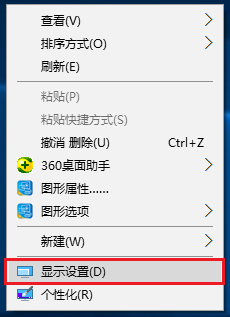
2、点击显示设置下的“高级显示设置”;
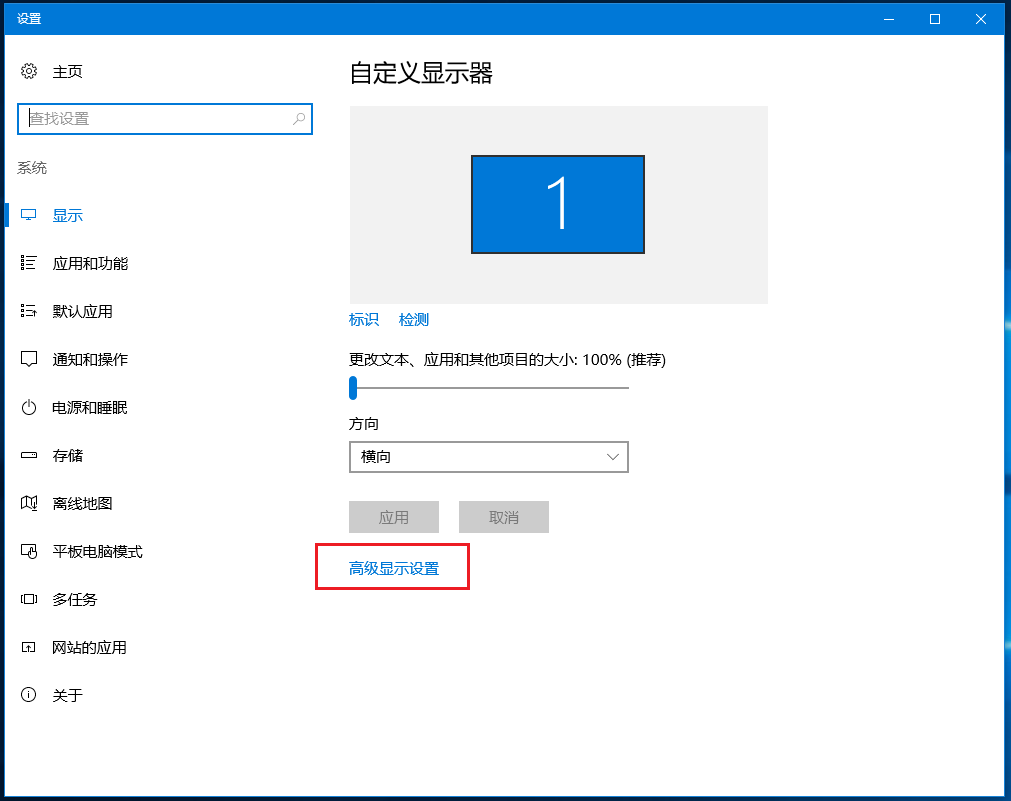
3、高级显示设置下点击“文本和其他项目大小调整的高级选项”;
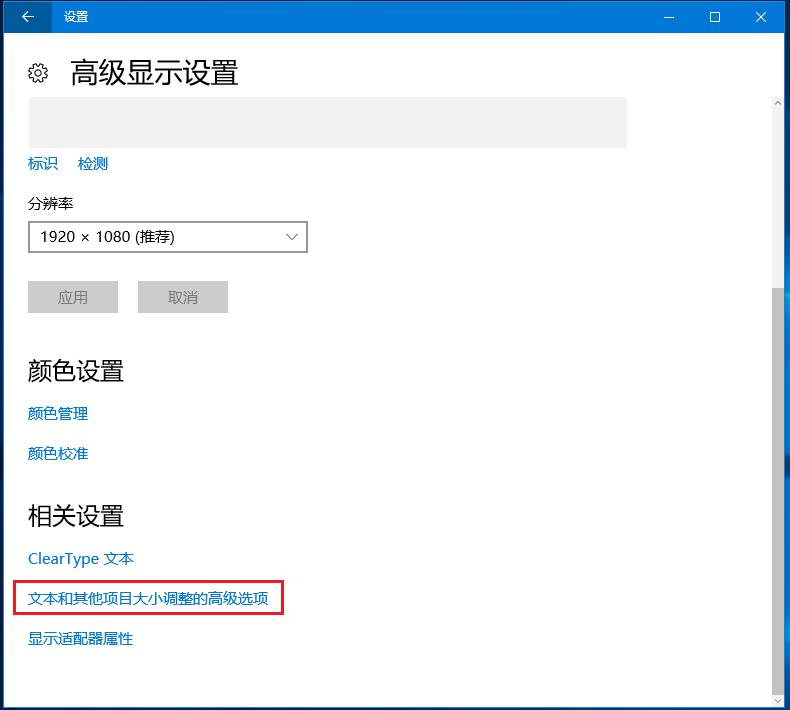
4、文本和其他项目大小调整的高级选项下点击“设置自定义缩放级别”
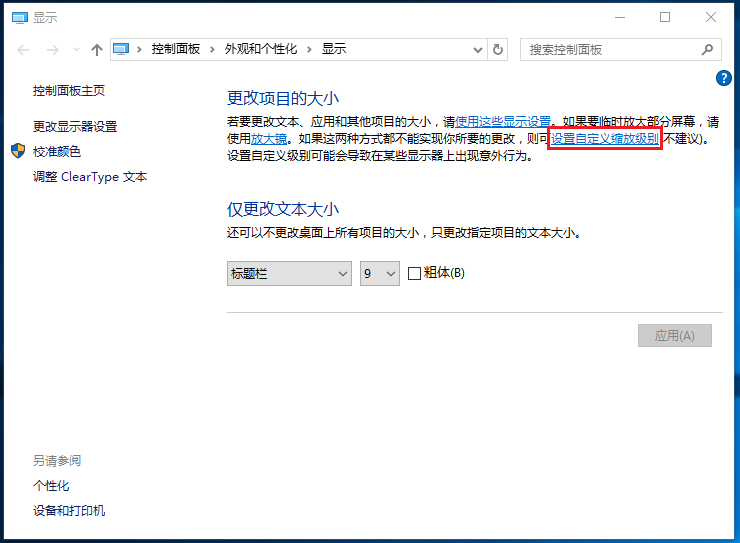
5、设置自定义缩放为正常大小的124%;
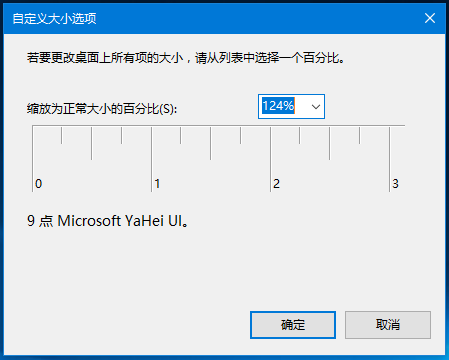
修改完成后,可以立即注销系统也可以稍后再注销,这样设置后,应该能改善Win10笔记本在高分屏下的应用图标、字体显示太小等问题,有需要的小伙伴按照以上的步骤设置一下吧。更多Windows资讯,请继续关注pe吧。



